一直很頭疼Linux的備份問題,window的備份我們通常選擇ghost。可是Linux怎麼備份系統呢?小編為大家分享了Linux備份系統的方法,下面大家跟著學習啦小編一起來了解一下吧。
Linux備份系統方法
由於Linux系統本身的優越性,系統的備份和還原還是比較容易的。主要表現在以下方面:
Linux系統所有的數據都以文件的形式存在,所以備份就是直接拷貝文件;硬盤分區也被當成文件,所以可以直接克隆硬盤數據。
Linux系統自帶很多實用工具,比如tar、dd、rsync等,備份還原系統不需要購買或下載第三方軟件。
Linux系統在運行時其硬盤上的文件可以直接被覆蓋,所以還原系統的時候不需要另外的引導盤。(當然,系統完全掛掉到無法啟動這種情況還是需要另外的引導盤的。)
備份Linux系統的策略有很多,比如使用dd命令直接克隆硬盤分區:
sudo dd if=/dev/sda1 of=/dev/sdb1
或者,使用tar將硬盤上的文件打包:
cd /
sudo tar cvpzf backup.tgz --exclude=/proc --exclude=/mnt --exclude=/sys --exclude=/backup.tgz /
還原系統的命令是:
sudo dd if=/dev/sdb1 of=/dev/sda1
或
tar xvpfz backup.tgz -C /
但是我最終選擇的是rsync命令。rsync是一個非常優秀的文件同步工具,從它的名字可以看出,它支持遠程同步。當然,在備份我的桌面系統時,只需要用到它的本地同步功能就行了。之所以選擇rsync,是因為它具有如下優點:
在備份還原過程中,可以保存文件原有的時間、權限、軟硬鏈接等信息;
首次備份時,需要復制所有文件,但是再次備份或還原系統時,只需要復制修改過的文件。
關於rsync的使用方法,其主要參考文檔是man rsync,另外,rsync也可以作為守護進程運行用來建立文件備份服務器,可以參考文檔man rsyncd.conf。
桌面系統備份實戰
對於我的桌面系統,我選擇的備份策略是使用rsync命令將硬盤上的所有文件(當然要排除/proc和/sys目錄下的內容)復制到U盤上。首先使用df -lh命令查看一下我電腦的系統占多大空間,如下圖:
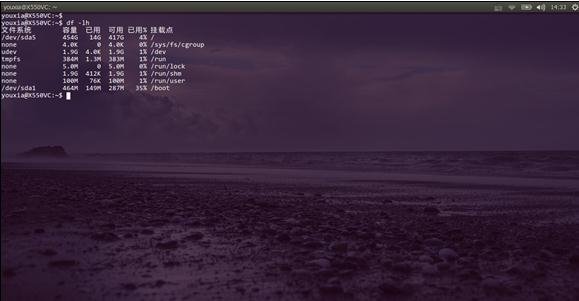
從上圖可以看出,根目錄所在的分區占用了14G,而/boot目錄所在的分區才占用100多M。其實Linux系統本來不用這麼臃腫,只是因為我安裝了太多的軟件包,比如一整套的texlive啊什麼的,才占用了這麼多的空間。不過這都不是事兒,反正現在U盤也便宜,所以找個32G的USB 3.0的U盤來備份我這個系統,肯定是很輕松愉快的。
新U盤插到電腦上會被自動識別,使用不帶參數的mount命令可以查看U盤的設備文件和掛載路徑,使用fdisk命令了解U盤的大小和分區情況。如下圖:
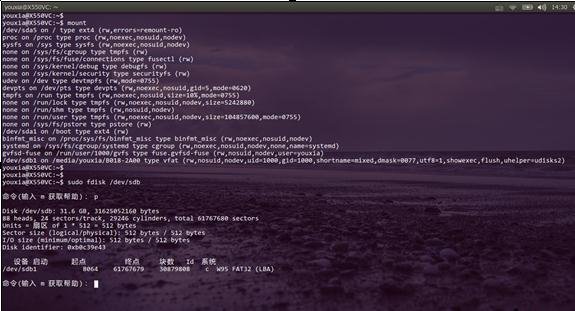
整個U盤分成一個區我沒什麼意見,不過我不喜歡它的vfat文件系統,萬一碰到超過4G的巨型文件怎麼辦?so,先umount它,然後使用mkfs.ext3為它重新建立一個文件系統,如下圖:
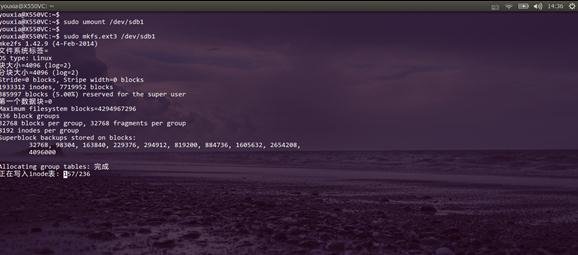
再把U盤mount起來,掛載的路徑為/media/youxia/usb。如下圖:
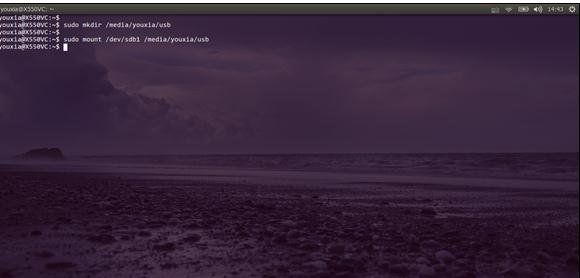
然後,可以開始備份了,我備份的命令是:
sudo rsync -Pa / /media/youxia/usb/backup_20141216 --exclude=/media/* --exclude=/sys/* --exclude=/proc/* --exclude=/mnt/* --exclude=/tmp/*
如下圖:
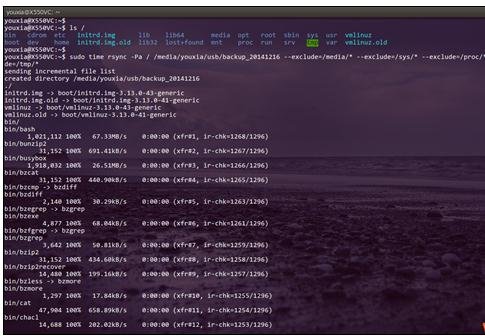
下圖是備份完成後的效果,可以看到整個備份過程花了59分多鐘,U盤被占用15G,如下圖:
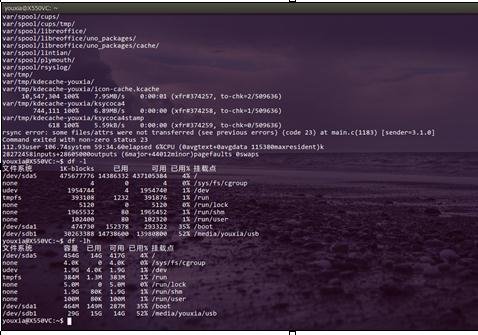
如果哪天系統再崩潰了的話,只需要使用sudo rsync -Pa /media/youxia/usb/backup_20141216 /即可恢復系統。
看過“ Linux怎麼備份系統 ”的人還看了: